自从ChatGPT开放插件功能之后,就出现了许多有趣的插件,有些可以帮助你搜索互联网,有些可以帮你整理每日新闻,每个插件都有其特色功能,今天在这里将推荐一款插件,它可以让你轻松生成AI视频,而你需要做的仅仅是描述一下你想制作的内容,剩下的就全交给人工智能,包括视频里会使用到点素材、画外音、字幕等元素。如果你想利用ChatGPT去制作视频,那就来看看吧!
第 1 步:安装 Visla ChatGPT 插件
首先需要做的第一件事是安装 Visla 插件,它是在 ChatGPT 中创建视频的主要驱动程序。
在 ChatGPT 主屏幕上,单击插件下拉菜单,然后打开“插件商店”。
![图片[1] - 使用 ChatGPT Visla插件轻松生成 AI 视频 - EVLIT](https://imgcache.evlit.com/wp-content/uploads/2023/07/c05842ad2d458b8ff42b7927714efce7.jpg)
在插件商店中,在搜索框中输入“Visla”,然后单击“安装“ 按钮。
![图片[2] - 使用 ChatGPT Visla插件轻松生成 AI 视频 - EVLIT](https://imgcache.evlit.com/wp-content/uploads/2023/07/211f760e26b49598a8f8b08a7e8ec7ae.jpg)
最后,从 GPT-4 下拉菜单中选择 Visla 作为主插件,然后按照以下步骤操作。
![图片[3] - 使用 ChatGPT Visla插件轻松生成 AI 视频 - EVLIT](https://imgcache.evlit.com/wp-content/uploads/2023/07/90d2f64fcd97d91822e7531b5ae659a6.jpg)
步骤 2:使用 Visla 规划并生成视频
在 ChatGPT 4 中启用 Visla 插件后,输入以下语句:
“I want to create a storytelling video for my [Insert Topic] using the Visla Plugin. Brainstorm the other things about the video that the Visla plugin takes as input and outline them below.”
ChatGPT 会根据你的要求开始为视频创建大纲,如下图:
![图片[4] - 使用 ChatGPT Visla插件轻松生成 AI 视频 - EVLIT](https://imgcache.evlit.com/wp-content/uploads/2023/07/eec5a62d9792a8a3361dd278bb22adb8.jpg)
如果没有什么需要修改的,继续引导ChatGPT:
“This looks good. Create the video using the details above”
确定之后,Visla 就会根据之前的对话,将开始生成视频并提供链接。点击视频链接即可预览生成的AI视频。
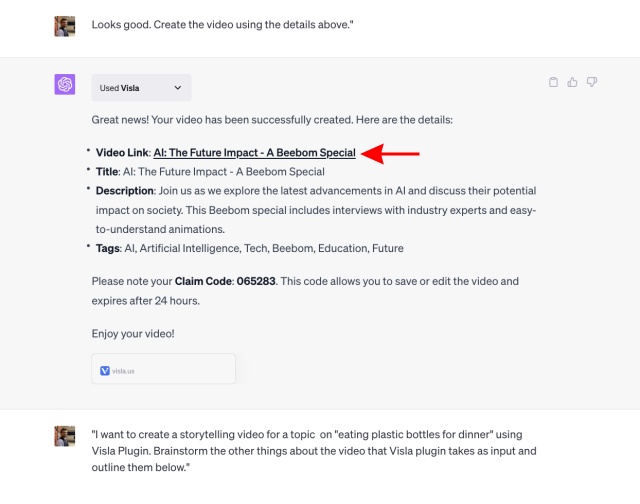
您的视频和旁白等记录会托管在Visla网站,你可以开始预览视频,如果你想去掉Visla的画外音和版权内容的声音,则需要额外购买Visla Premium,将额外获得Storyblocks等版权音视频素材。当然,现在你可以开始导出视频了。
![图片[6] - 使用 ChatGPT Visla插件轻松生成 AI 视频 - EVLIT](https://imgcache.evlit.com/wp-content/uploads/2023/07/2107deba5e4cca51493469293ed897bc.jpg)
如你所见,使用ChatGPT Visla生成的AI视频会用到大量的免费素材,如果你想要更高级的素材库和版权音视频,以及图片文本生成的限制,则需要购买Visla 高级订阅,费用低至 19 美元。可以访问 Visla AI 官方网站 了解更多高级订阅的信息。
您也可以联系文章作者本人进行修改,若内容侵权或非法,可以联系我们进行处理。
任何个人或组织,转载、发布本站文章到任何网站、书籍等各类媒体平台,必须在文末署名文章出处并链接到本站相应文章的URL地址。
本站文章如转载自其他网站,会在文末署名原文出处及原文URL的跳转链接,如有遗漏,烦请告知修正。
如若本站文章侵犯了原著者的合法权益,亦可联系我们进行处理。

